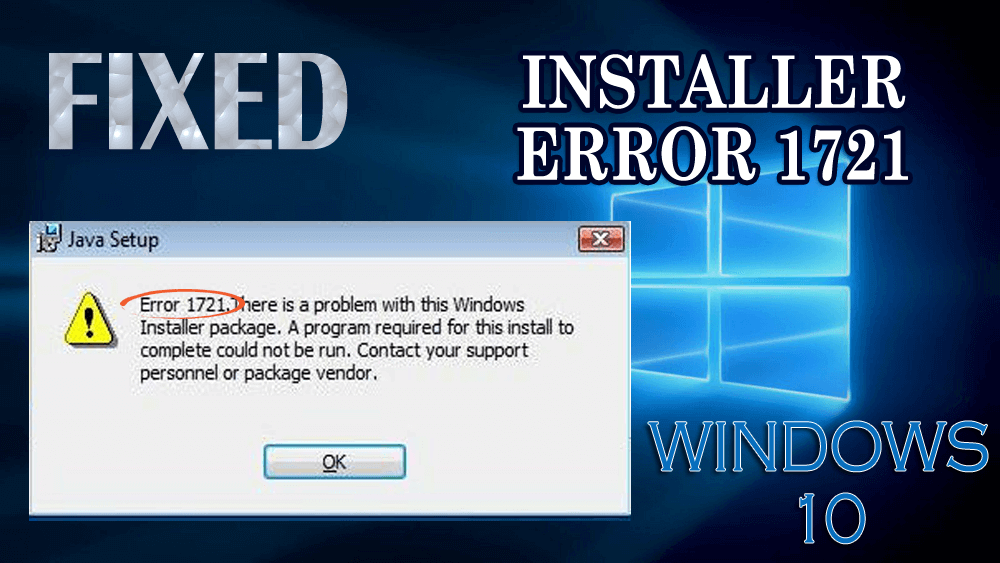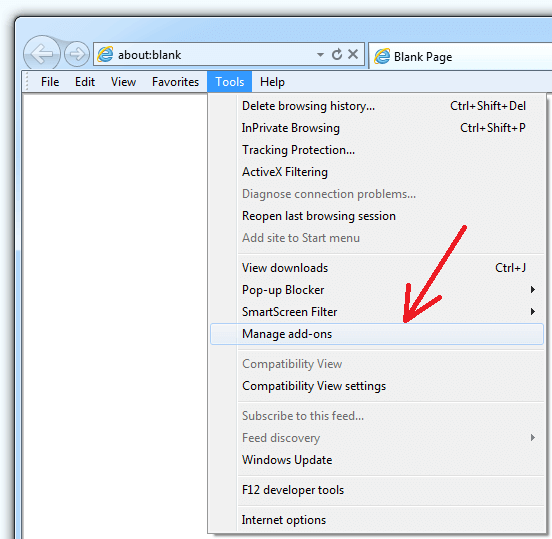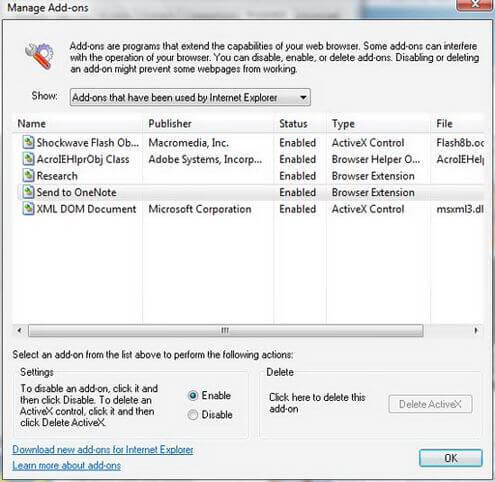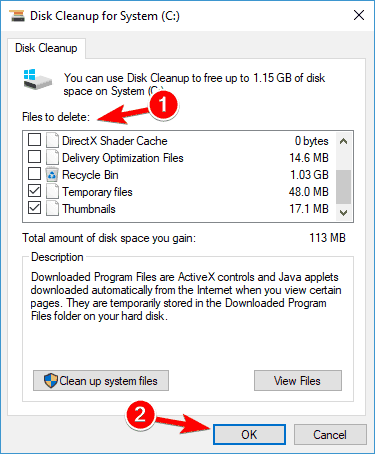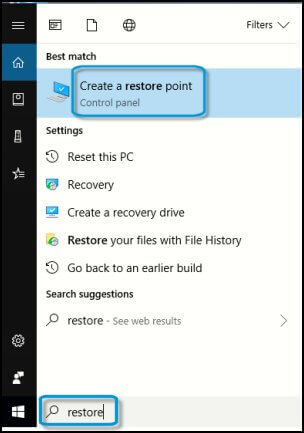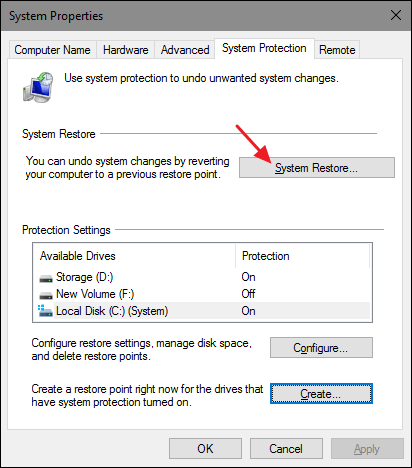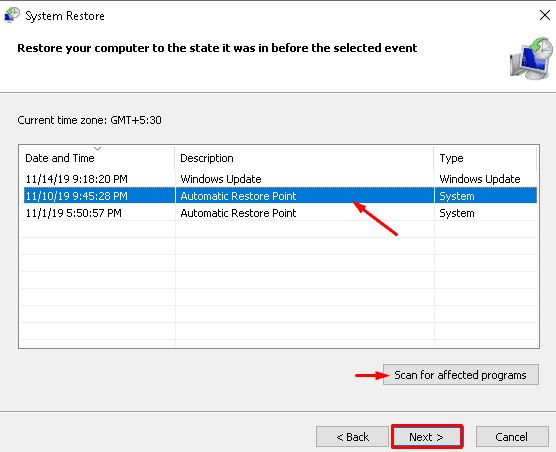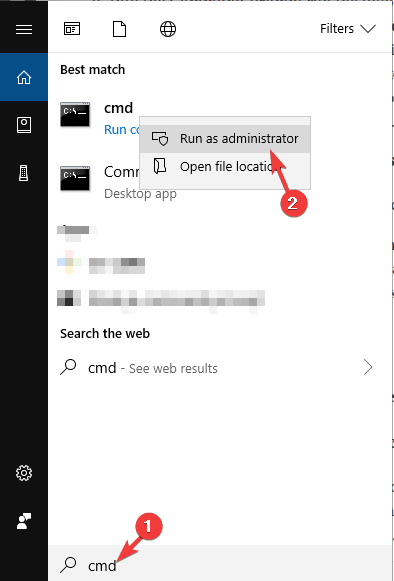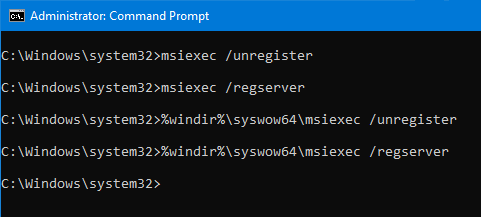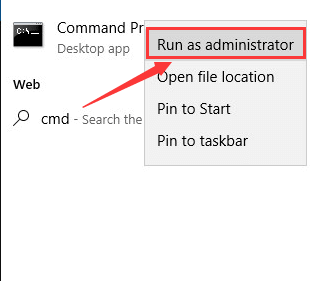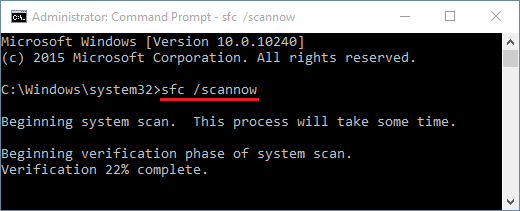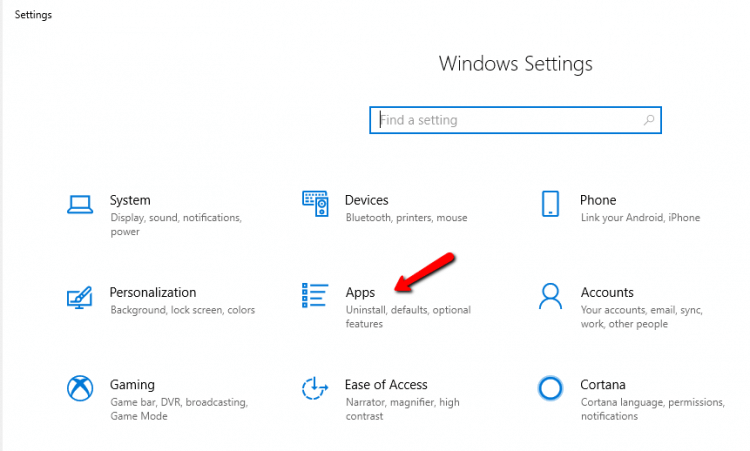utente di Windows incontrato alcuni problemi durante l’installazione del Java o altre applicazioni simili. Uno dei problemi è l’errore 1721 programma di installazione di Windows.
Questo errore si verifica generalmente quando si tenta di installare, disinstallare un programma o il computer non è in grado di leggere vari file o il pacchetto di installazione di Windows ha qualche problema. Poi appare questo messaggio di errore.
Errore 1721. Si è verificato un problema con questo pacchetto di Windows Installer. Non è stato possibile eseguire un programma necessario per il completamento dell’installazione. Contattare il personale di supporto o il fornitore del pacchetto.
Potresti essere tra quegli utenti che riscontrano questo problema mentre stai leggendo questo articolo e stai cercando una soluzione.
In questo articolo otterrai le soluzioni alternative che ti aiuteranno sicuramente a superare l’errore 1721 di Windows 10 Installer.
Allora, cosa stai aspettando? Cominciamo …
Come fissare l’errore di installazione di Windows 10 1721?
Bene, ci sono varie soluzioni menzionate di seguito che possono correggere facilmente l’errore 1721 dell’installer di Windows e puoi riavviare il processo di installazione.
Table of Contents
Soluzione 1: disabilitare i componenti aggiuntivi di Internet Explorer
La disabilitazione dei componenti aggiuntivi di Internet Explorer potrebbe aiutarti a risolvere l’errore di installazione 1721. Procedi nel seguente modo:
- Apri Internet Explorer
- Fare clic sulla scheda Strumenti
- Selezionare Gestisci componenti aggiuntivi
- Nella finestra Gestione componenti aggiuntivi, fare clic su Componenti aggiuntivi che sono stati utilizzati da Internet Explorer
- Ora, fai clic su ciascun componente aggiuntivo visualizzato nell’elenco
- Fare clic su Disabilita, quindi su OK
- Riceverai un messaggio Per rendere effettive le modifiche, potrebbe essere necessario riavviare Internet Explorer, fare clic su OK e chiudere Internet Explorer
Riavvia il computer, prova a installare un programma e controlla se l’errore 1721 windows 10 appare ancora o no.
Soluzione 2: Prova Pulitura disco
La pulizia del disco è uno strumento di utilità per la manutenzione del computer che aiuterà a svuotare i file nell’unità che causa l’errore 1721 dell’installer.
Seguire i passaggi per eseguire la pulizia del disco:
- Premere l’icona di Windows
- Digitare cleanup del disco e fare clic sul risultato della ricerca
- Selezionare l’unità che richiede la pulizia e fare clic su OK
- Fare clic sul file che si desidera eliminare in File da eliminare e fare clic su OK
- Nel caso in cui sia necessario pulire i file, fare clic su Cancella file di sistema e fare clic su OK
Dopo aver eseguito la pulizia del disco, prova a installare un programma e verifica se l’errore 1721 Windows Installer è stato corretto o meno.
Soluzione 3: eseguire Ripristino configurazione di sistema
Prova a eseguire il ripristino del sistema per tornare alla versione precedente di Windows per eliminare l’errore 1721 del programma di installazione di Windows 10.
Seguire i passaggi per il ripristino del sistema:
- Premere l’icona di Windows
- Digitare crea un punto di ripristino e fare clic su di esso
- Nelle finestre delle proprietà del sistema, fare clic su Ripristino del sistema
- Fare clic su Avanti
- Selezionare il punto di ripristino per il computer
- Fare clic su Cerca programmi interessati per le app che non sono più necessarie
- Fare clic su Chiudi
- Fare clic su Avanti
- Fare clic su Fine
Una volta completati i passaggi precedenti, il computer verrà ripristinato allo stato precedente e non dovrete più riscontrare l’errore di installazione 1721.
Soluzione 4: registrare nuovamente il programma di installazione
Questa soluzione è semplice, devi solo registrare nuovamente il programma di installazione di Windows nel tuo sistema e basta che l’errore di programma di installazione 1721 svanirà.
Seguire i passaggi per registrare nuovamente il programma di installazione:
- Prima di tutto, avvia Windows in modalità provvisoria con privilegio di amministratore
- Successivamente premere l’icona di Windows
- Digitare cmd, fare clic con il tasto destro su di esso e selezionare Esegui come amministratore
- Nella finestra del prompt dei comandi, digitare il comando indicato di seguito, quindi premere il tasto Invio dopo ogni:
msiexec u/unregister
msiexec /register
- Chiudere il prompt dei comandi
I passaggi precedenti registreranno nuovamente il programma di installazione di Windows e risolveranno l’errore 1721 Windows 10.
Soluzione 5: eseguire SFC Scan
Potrebbe esserci la possibilità che a causa di file Windows mancanti o danneggiati nel sistema venga visualizzato l’errore 1721 di Windows 10 Installer.
Pertanto, si consiglia di eseguire un controllo file di sistema (SFC) per riparare quei file. Seguire i passaggi per eseguire la scansione SFC:
- Premere l’icona di Windows
- Digitare cmd, fare clic con il tasto destro su di esso e selezionare Esegui come amministratore
- Nella finestra del prompt dei comandi, digitare sfc / scannow e premere il tasto Invio
- Questo processo di scansione richiederà del tempo per eseguire la scansione del sistema, quindi abbiate pazienza.
Al termine della scansione, riavvia Windows e verifica se l’errore 1721 Windows Installer è stato risolto o meno.
Soluzione 6: aggiorna Windows Installer
Molti utenti non sono consapevoli della versione dell’installer che stanno utilizzando e se è obsoleto o aggiornato. Windows installer 4.5 è l’aggiornamento corrente del programma di installazione.
Se stai riscontrando un errore del programma di installazione di Windows 1721, potrebbe essere a causa della versione obsoleta del programma di installazione. Scarica la nuova versione e prova ad aggiornarla per correggere questo errore.
Soluzione 7: scansione virus
Se per caso il tuo sistema è infetto da virus o qualsiasi altro programma dannoso, allora c’è la possibilità che l’errore 1721 di Windows Installer appaia sullo schermo.
Pertanto, per rimuovere questo errore è necessario eseguire la scansione del sistema alla ricerca di virus e risolverlo. Per scansionare il tuo computer, puoi provare Spyhunter.
Ciò rimuoverà automaticamente tutti i virus, malware e altri programmi dannosi e renderà il tuo sistema privo di virus.
Ottieni Spyhunter per rimuovere virus e altri programmi dannosi
Soluzione 8: fissare l’errore 1721 tramite Register Cleaner
Per correggere l’errore di installazione 1721 in Windows 10 che appare in fase di esecuzione per l’installazione o la disinstallazione dei programmi, è necessario cancellare il registro.
La pulizia manuale del registro può essere eseguita solo da esperti, quindi si consiglia di provare CCleaner. Questo pulirà il registro senza problemi.
Dopo aver eseguito questo strumento, l’errore di installazione di Windows 10 1721 verrà risolto con facilità.
Chiedi a CCleaner di pulire il registro e risolvere il problema
Soluzione 9: disinstallare i programmi
Prova a disinstallare i programmi per ottenere la correzione dell’errore 1721 dell’installer di Windows. Seguire i passaggi per farlo:
Premi l’icona di Windows
- Vai alle impostazioni
- Fai clic su App
- Fai clic su App e funzionalità
- Selezionare le app che non sono più in uso
- Fare clic su tali app e fare clic sul pulsante di disinstallazione
Dopo aver disinstallato l’app / i programmi, prova a installarlo nuovamente dall’app store e verifica se l’errore 1721 Windows 10 è stato fissare o meno.
Ottieni Revo Uninstaller per disinstallare facilmente i programmi
Miglior e facile modo per fissare il Windows 10 Installer Errore 1721
Le soluzioni manuali sopra riportate possono essere piuttosto complicate per coloro che sono alle prime armi, quindi per loro qui è un modo semplice per correggere questo errore.
Prova lo PC Riparazione Strumento. Questo è uno strumento di riparazione avanzato che eseguirà la scansione del tuo computer una sola volta, rileverà errori come BSOD, DLL, registro, gioco, aggiornamento, ecc. E riparerà anche i file di sistema danneggiati e corrotti.
Ottimizza e velocizza le prestazioni del tuo PC per il suo funzionamento regolare.
Ottieni PC Riparazione Strumento per fissare l’errore 1721 dell’installatore di Windows 10
Conclusione
Quindi, è tutto …
Questo era tutto su come correggere l’errore 1721 programma di installazione di Windows. Ho elencato le soluzioni che risolveranno l’errore di installazione 1721.
Se trovi difficoltà nell’esecuzione dei manuali, prendi il modo più semplice per risolvere l’errore.
Si prevede che tutte le tue domande vengano risolte con l’aiuto di questo articolo.
Hardeep has always been a Windows lover ever since she got her hands on her first Windows XP PC. She has always been enthusiastic about technological stuff, especially Artificial Intelligence (AI) computing. Before joining PC Error Fix, she worked as a freelancer and worked on numerous technical projects.